怎么还原Win10系统以及恢复出厂设置
1、单击开始菜单按钮可展开下列选项中单击设置按钮
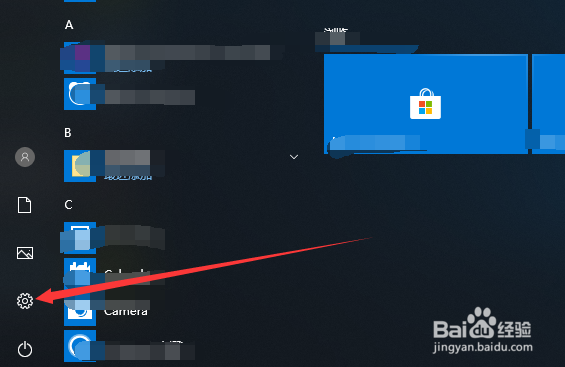
2、打开windows设置的对话框中单击更新和安全
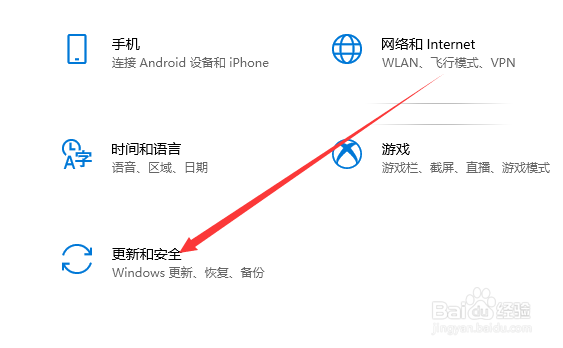
3、打开windows设置的对话框窗口中单击恢复选项卡
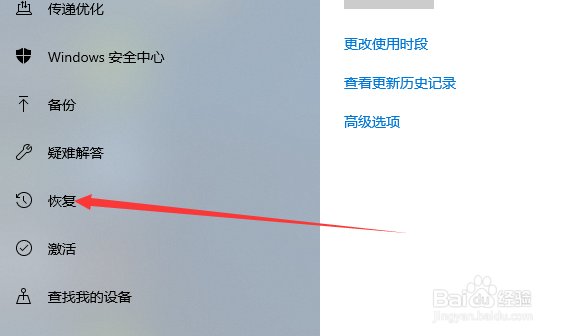
4、打开恢复的对话框参数中在重置此电脑栏中单击开始按钮
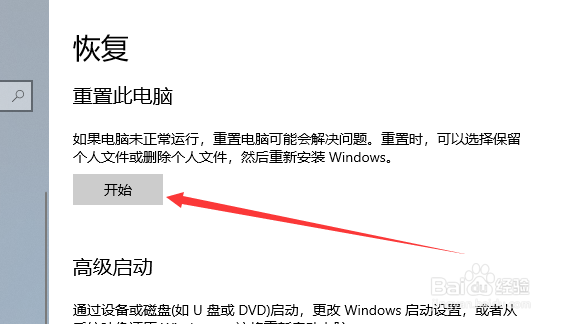
5、打开选择一个选项对话框中注意下是否删除相关程序与文件
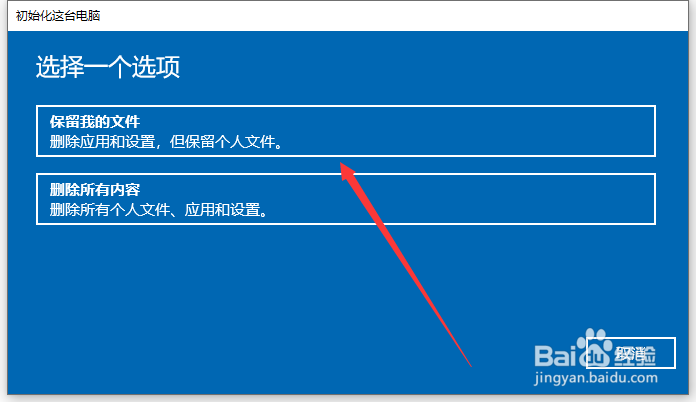
6、然后在电脑中当前对话框中显示准备中的提醒
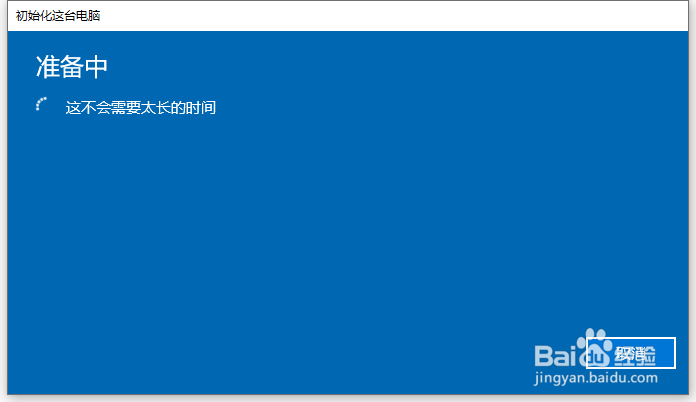
7、打开将会删除你的应用的对话框中单击一步按钮
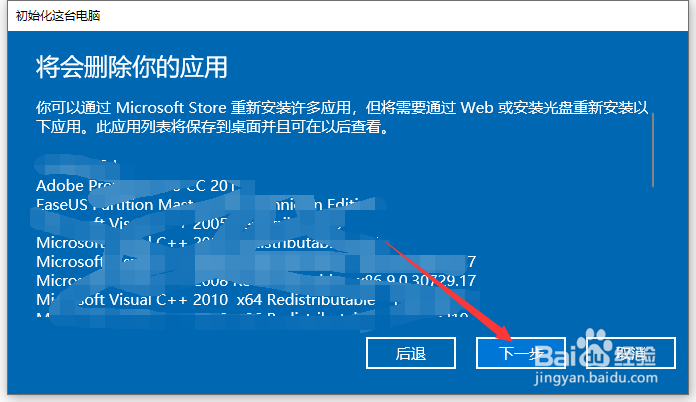
8、打开准备就绪,可以初始化这台电脑的对话框中单击重置按钮即可恢复windows10恢复出厂设置。

声明:本网站引用、摘录或转载内容仅供网站访问者交流或参考,不代表本站立场,如存在版权或非法内容,请联系站长删除,联系邮箱:site.kefu@qq.com。
阅读量:82
阅读量:64
阅读量:64
阅读量:63
阅读量:21